Come deframmentare un disco su Windows 7: alcuni metodi di base
Molti utenti hanno notato che nel tempo l'apertura di file e applicazioni non inizia a essere eseguita tanto rapidamente quanto lo era in un sistema "pulito" subito dopo l'installazione. Con una grande quantità di informazioni accumulate, il sistema dedica più tempo alla ricerca di file e il disco rigido deve essere deframmentato. Come fare deframmentazione del disco su Windows 7, ora e verrà mostrato. Ci sono alcuni metodi semplici per questo.
Il concetto di deframmentazione
In primo luogo, comprenderemo cosa rappresenta la deframmentazione e perché dovrebbe essere fatto. L'essenza della domanda è che quando si scrivono nuovi file, si spostano sul disco rigido o si installano programmi, gli oggetti non vengono memorizzati da qualche parte in un punto particolare, ma sono sparsi sul disco rigido, inoltre, in frammenti e non nel tutto, sebbene l'utente sia nella struttura il file system li vede ordinati. Infatti, per accedere a un file, il sistema assembla le sue parti sull'intero disco rigido, il che richiede molto più tempo rispetto a quando tutti i componenti sono vicini, il che ne condiziona l'apertura o l'avvio dell'applicazione.
Ad
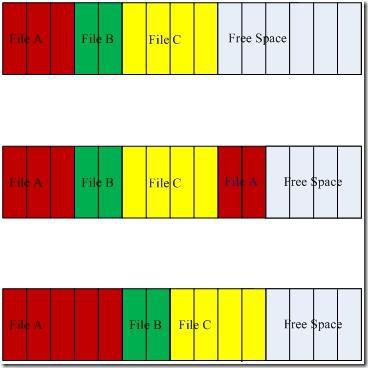
Per organizzare tutti gli oggetti per un rapido accesso ad essi, viene utilizzato un processo chiamato deframmentazione, ma i programmi oi file utilizzati più frequentemente vengono spostati nelle aree più veloci del disco, il che offre un notevole incremento delle prestazioni in termini di riduzione del tempo di ricerca e apertura dell'oggetto desiderato.
Quindi, considera come deframmentare il tuo disco rigido. Windows 7 è preso come esempio, sebbene in tutte le altre versioni del sistema le procedure siano simili. E immediatamente vale la pena notare che nella maggior parte dei casi l'utente non ha bisogno di avviare manualmente il processo, dal momento che gli sviluppatori si sono presi cura di questo, avendo incluso la pianificazione predefinita.
Come deframmentare un disco su Windows 7 con mezzi regolari?
Chiamare il sistema di strumenti appropriato è abbastanza semplice. Come deframmentare un disco su Windows 7? Per prima cosa devi usare menu di scelta rapida proprietà del disco, causate da un clic destro sulla sezione selezionata in "Explorer" o doppio clic sull'icona del computer. Ha una scheda di servizio, sulla quale si trova il pulsante di avvio del servizio di deframmentazione, su cui è necessario fare clic.
Ad
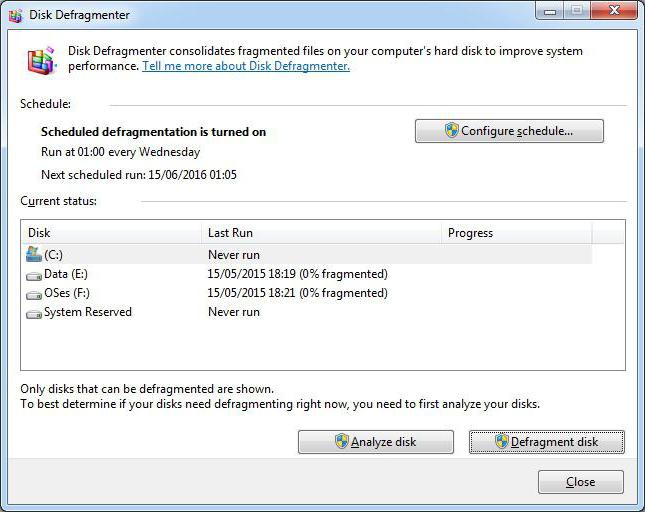
La finestra del servizio utilizza innanzitutto l'inizio dell'analisi (per scoprire il grado di frammentazione della sezione) e quando il processo diagnostico è completato, viene utilizzato il pulsante di avvio del processo principale. A seconda delle dimensioni del disco rigido e del grado di diffusione dei file sul tempo del disco, questo può richiedere parecchio, per non parlare della velocità di accesso al disco stesso.
È inoltre possibile accedere al toolkit tramite la console Esegui, in cui è necessario immettere il comando defrag, che fa riferimento al file EXE eseguibile con lo stesso nome che si trova nella cartella System32.
Come eseguire la deframmentazione del disco in Windows 7 tramite la riga di comando?
Solo un metodo è stato descritto sopra. Se l'utente è abituato a lavorare con la riga di comando, la questione su come deframmentare un disco su Windows 7 può essere risolta in questo modo.
Ad
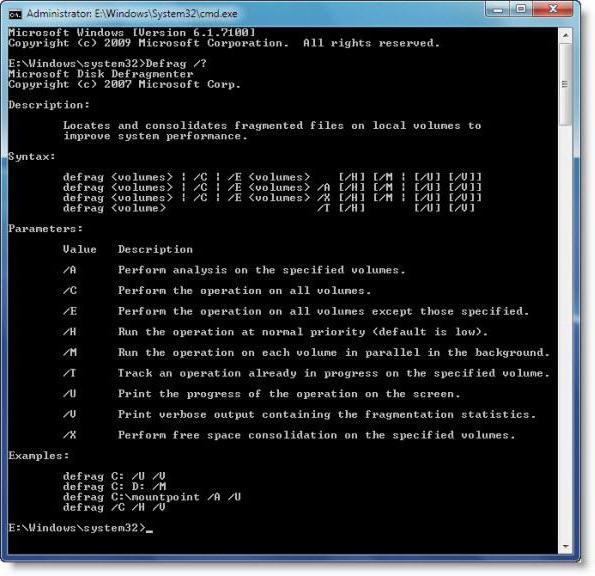
Innanzitutto, la console stessa viene avviata dal menu Esegui (Win + R) con la combinazione cmd, per conto dell'amministratore. Quindi il comando deframmentazione C: è scritto in esso, e dopo aver aggiunto una barra vengono impostati ulteriori parametri. Ad esempio, quando si installa con gli attributi / U / V, sullo schermo verranno visualizzati i progressi e le statistiche dettagliate. Tuttavia, puoi guardare esempi dell'uso di lettere aggiuntive, e solo allora scegliere quale attributo deve essere impostato.
Utilizzo del software di ottimizzazione
Ora vediamo come deframmentare un disco su Windows 7 usando utility speciali per la manutenzione e aumentando le prestazioni del sistema. Tali programmi possono essere trovati molto, ma ad esempio, prendere Advanced SystemCare.
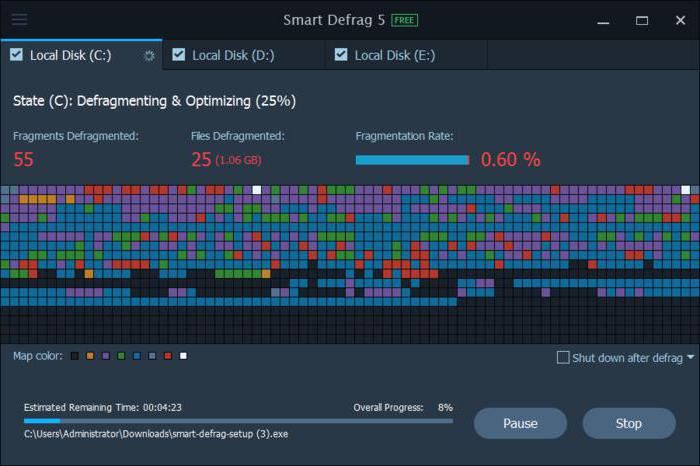
La questione su come deframmentare un disco su Windows 7 usando una tale utility è molto più facile da risolvere rispetto all'utilizzo di strumenti di sistema standard. Innanzitutto, questo modulo può inizialmente essere incluso nell'elenco degli strumenti che verranno utilizzati all'avvio del programma per il test e l'ottimizzazione. In secondo luogo, l'applicazione incorpora i suoi comandi nel menu di scelta rapida di Windows e l'utilità di deframmentazione può essere richiamata immediatamente facendo clic con il tasto destro sulla sezione. In terzo luogo, l'analisi e il processo successivo avvengono molto più velocemente, ma la deframmentazione è leggermente diversa da quella standard (questo può essere notato se confrontiamo i cluster in movimento e la struttura finale della partizione). Ma la maggior parte degli utenti e degli esperti afferma che in questo caso l'ordinamento dei frammenti sembra più qualitativo e preferibile.
Cosa usare?
In linea di principio, la scelta spetta all'utente, ma se si procede da considerazioni pratiche, è meglio installare qualsiasi programma di ottimizzazione con il modulo appropriato, ma solo se la pianificazione per il processo nel sistema stesso è disattivata. Altrimenti, puoi fare a meno di tutto ciò che è stato descritto sopra.